window系统部署flask
https://nginx.p2hp.com/
http://nginx.org/
可以用nginx,然后将gunicorn或uwsgi替换成waitress就可以了
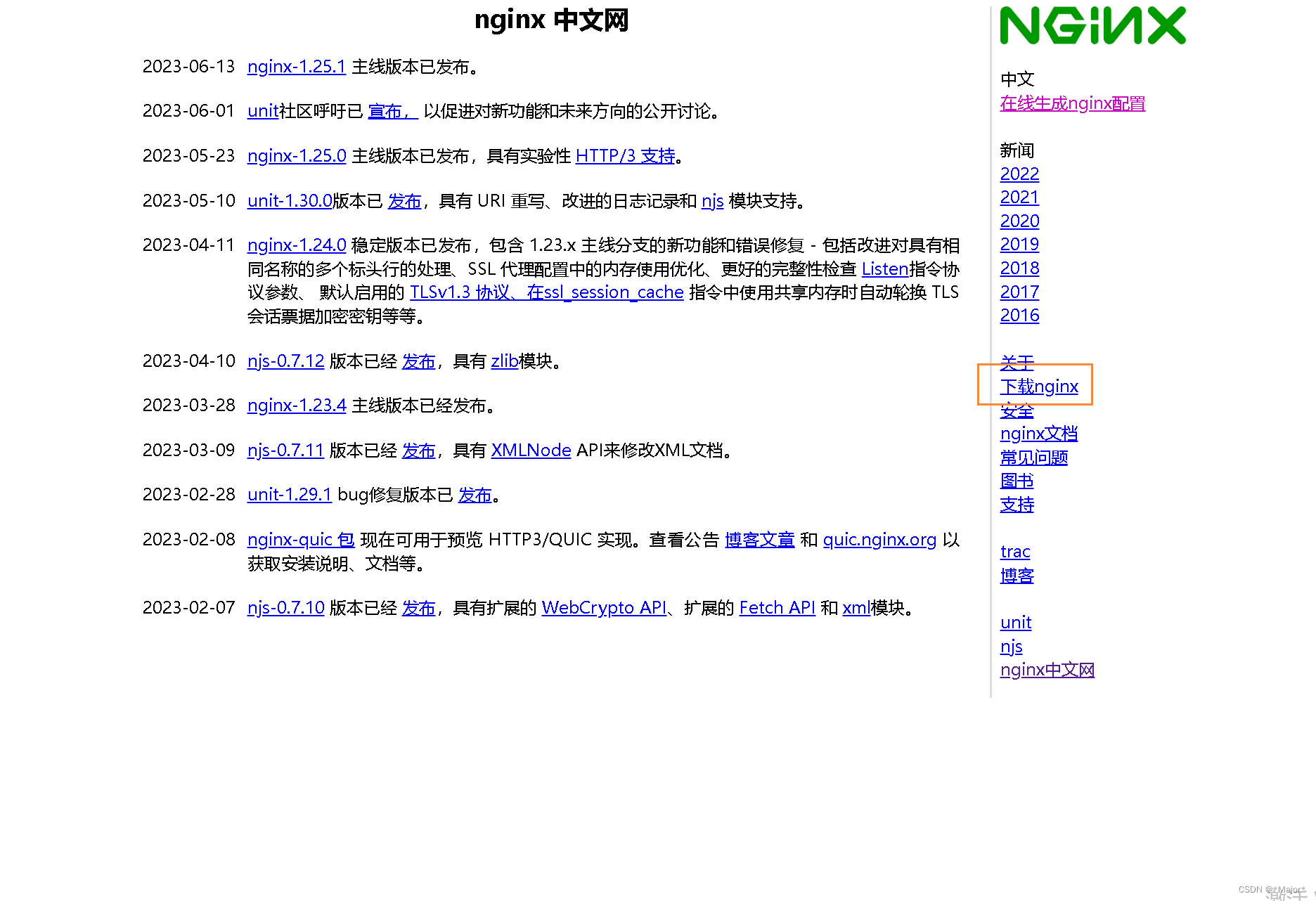
http://nginx.org/en/download.html
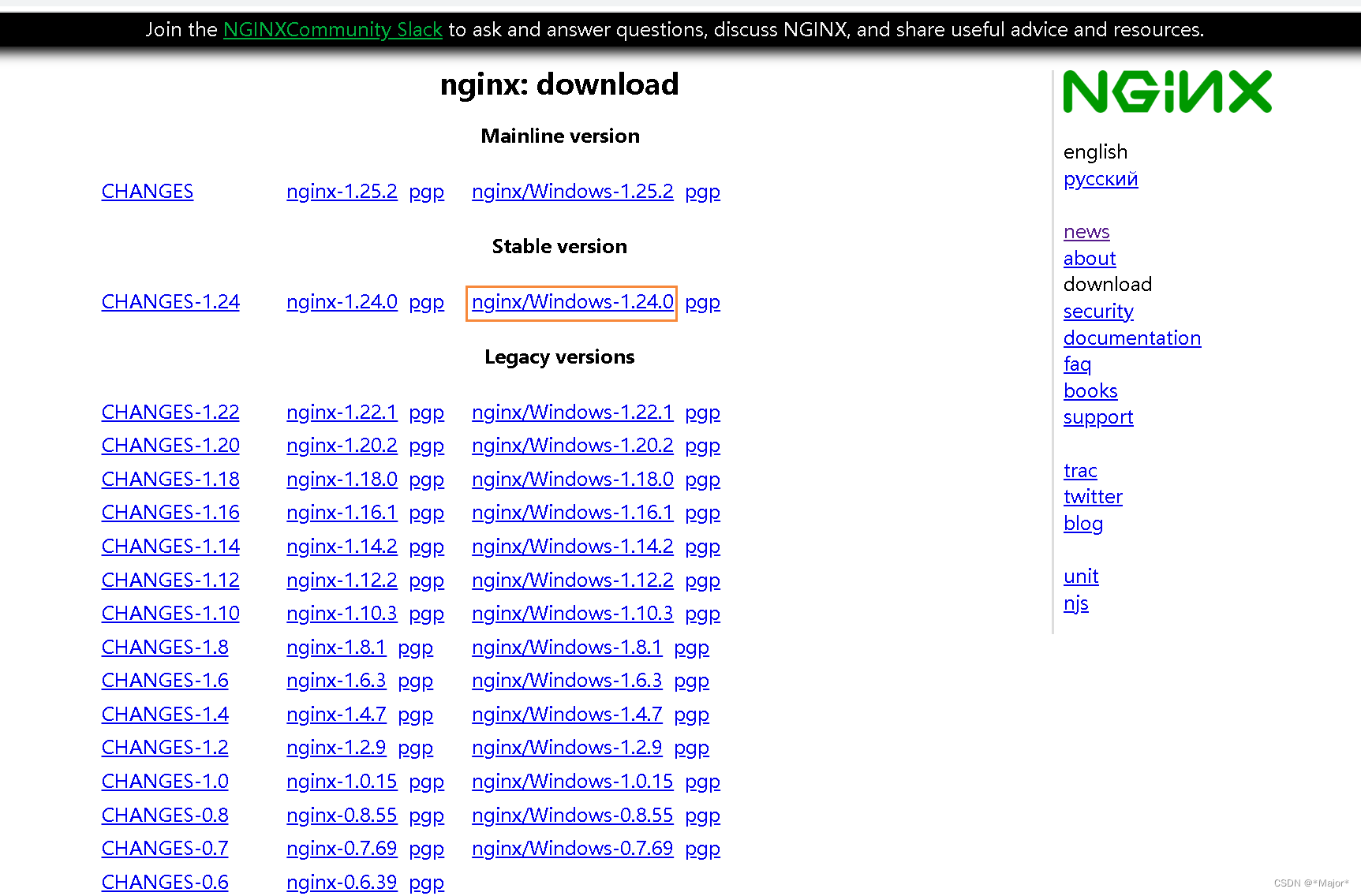
一、检查配置文件
在重启Nginx之前首先要检查配置文件是否有误。可以通过运行以下命令检测配置文件的语法:
nginx -t -c /path/to/nginx.conf
如果没有语法错误,则会输出以下信息:
nginx: the configuration file /path/to/nginx.conf syntax is ok
nginx: configuration file /path/to/nginx.conf test is successful
如果有错误,则需要检查配置文件并修复错误。
二、修改配置文件
如果需要修改配置文件,可以使用文本编辑器打开nginx.conf文件,并进行修改。例如,如果要更改监听的端口号,可以编辑以下行:
listen 80;
将其中的80改为其他端口号即可。
三、停止Nginx
在重启Nginx之前需要先停止当前正在运行的Nginx进程。可以运行以下命令来停止Nginx:
nginx -s stop
如果当前进程没有停止,则可以使用以下命令来强制停止:
nginx -s quit
四、启动Nginx
在停止Nginx之后可以使用以下命令来启动Nginx:
nginx
如果想要启动Nginx并指定配置文件,则可以使用以下命令:
nginx -c /path/to/nginx.conf
五、重启Nginx
如果只是需要重启Nginx而不需要停止和启动,可以使用以下命令:
nginx -s reload
重启Nginx时,配置文件会被重新加载。
六、设定自启动
如果想要在系统启动时Nginx自动启动,可以将Nginx添加到系统服务中。可以使用以下命令将Nginx添加到服务:
sc create nginx binPath= "C:\nginx\nginx.exe" displayName= "Nginx" start= "auto"
在上述命令中,binPath为Nginx可执行文件的路径,displayName为服务的显示名称,start为服务的启动类型。
总结
在Windows下重启Nginx需要先检查配置文件,修改需要修改的配置项,然后停止当前正在运行的进程,并重新启动或重启Nginx。同时,也可以将Nginx添加到系统服务中,实现自动启动。
start nginx
nginx -s stop
server {
listen 80;
server_name localhost;
#charset koi8-r;
charset utf-8;
#access_log logs/host.access.log main;
location / {
root d:/myflask/src;
#index index.html index.htm;
proxy_pass http://localhost:8080;
}
}
添加proxy_pass行,其用途为将localhost:80请求全部转发到localhost:8888,也就是tornado监听的端口。
from waitress import serve
from flask import Flask
app = Flask(__name__)
@app.route('/')
def hello_world():
return 'Hello World,爱看书的小沐!'
if __name__ == '__main__':
# app.run()
# app.run(host="127.0.0.1", port="8080")
# app.run(host='localhost', port=8080, threaded=False, processes=1)
serve(app, host='0.0.0.0', port=8080)





















 2318
2318











 被折叠的 条评论
为什么被折叠?
被折叠的 条评论
为什么被折叠?








